前回は、オートキャド(AutoCAD)の縮尺についての基本的な考え方を、簡単に説明してみました。
システム変数の解説をするはずなのに、なんだか非常に根本的な話になってしまいました。
あまりにも基本的な説明はしないつもりです、みたいなことを最初に書いたような気もしますが……まあ良いですよね。
ここで縮尺についての説明をしたのは、それが印刷した図面の表現に大きく関わるからです。
そして、その表現をコントロールするシステム変数も、この縮尺に大きく関わることになります。
ということで、今回は線の細かさに注目してみたいと思います。
■線のピッチ
作図した対象を縮小して印刷するから、文字などはあらかじめ「どれくらい縮小するのか」を考慮する必要があります。
これと同じような話が、点線や破線などの表現にも言えるんです。
オートキャド(AutoCAD)を使って図面を書く際には、幾つかの線を使い分けて作図していきます。
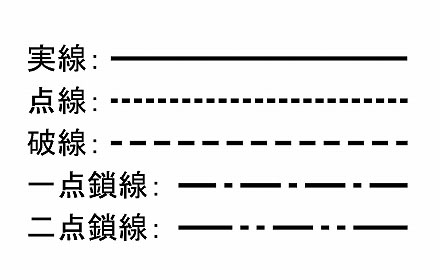
使い分ける線の種類はこんな感じです。
線種にはそれぞれ役割があって、何かに隠れてしまう部分の線は点線で作図するとか、そういうお約束があります。
だから、幾つかの線を使い分けて作図をしていく必要がある訳ですが、ここで気になるのが線のピッチ。
線のピッチというのは、点線であれば空白の部分がどの程度の間隔で続くのか、という線の細かさですね。
空白の部分が小さすぎると、空白自体が見えなくなってしまい、最悪の場合は実線と全く同じ見え方になってしまいます。
一方、線の長さに対して空白の部分が大きすぎると、空白自体を表示出来なくなる為、やっぱり実線と一緒に見える。
具体的な例を挙げるとこんな感じ。
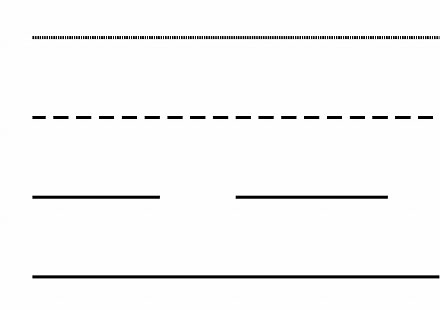
上図の線はどれも点線(HIDDENという線種)なんですけど、線のピッチが変えてあります。
一番上の線は細かすぎて点線に見えないし、下から二番目の線はちょっとピッチが粗すぎです。
一番下の線も点線なんですけど、線のピッチが粗すぎてしまい、空白を表示出来ずに結局実線として表示されています。
■紙で印刷した結果
このように、せっかく図面で点線として表現をしても、それが適切に表示されていないせいで実線に見える場合があります。
オートキャド(AutoCAD)のデータを見ると、線種が「HIDDEN」になっている。
例えそうであっても、結局紙に印刷をした時点で実線に見えるのなら、それは点線ではない、ということです。
ですよね?
オートキャド(AutoCAD)の操作画面だけではなく、完成形を意識した作図が必要、というのはそういう意味です。
もちろん、対象物を縮小して印刷するという「縮尺」も考慮に入れて、です。
ちょっと長くなったので縮尺と線のピッチについての話は、次回も引き続き取り上げてみたいt思います。





